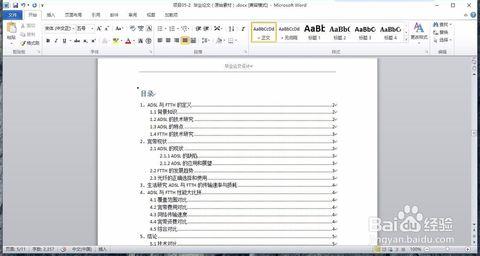发布时间:2022年04月15日 04:05:26分享人:给朕跪下来源:互联网8
一篇长的WORD文档中插入一个目录可以很方便我们阅读,那么如何操作呢?那么下面就由小编给大家分享下word文档制作目录的技巧,希望能帮助到您。
word文档制作目录的步骤如下:步骤一:打开需要生成目录的文档。
步骤二:选定需要设置目录的文字。
步骤三:设置该文字格式为标题格式。
设置后效果如图:
步骤四:双击格式刷工具。
步骤五:依次将需要设置目录的文字格式为如上格式。
步骤六:依次设置完成格式。
步骤七:把光标定在需要插入目录的行。
步骤八:选择插入菜单中的引用--目录
步骤九:设置目录格式,采用默认就可以了。点击确定。
步骤十:点击确定后目录就生成在刚刚光标定位的位置。
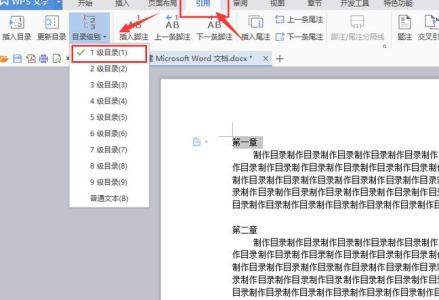
步骤十一:目录制作成功。
爱华网本文地址 » http://www.413yy.cn/a/200561/998587376.html
更多阅读

怎样去除word文档中文本框的黑色边框——简介有时候我们在word文档那个里面插入了文本框,然后需要将其边框的颜色变成无色的,那么到底怎么做呢,下面小编就告诉大家吧怎样去除word文档中文本框的黑色边框——方法/步骤怎样去除word文档

在Word2007文档中,利用自选图形库提供的丰富的流程图形状和连接符可以制作各种用途的流程图,制作步骤如下所述:怎样在Word2007文档中制作流程图——步骤/方法怎样在Word2007文档中制作流程图 1、第1步,打开Word2007文档窗口,切换到“功能

怎样取消文档中的超级链接――简介有时候文档中的超级链接我们不需要了,一不小心碰到就会链到网站,很烦人,我们如何能够快速取消这些超级链接呢,下面就介绍一下几种方法:怎样取消文档中的超级链接――方法/步骤怎样取消文档中的超级链接

PDF是我们工作学习中最常用的文档格式,制作的方法也很简单。我以Acrobat9为例,给大家介绍几种PDF文件的制作方法,每一种都很简单实用。怎样制作PDF文件――工具/原料Acrobat 9怎样制作PDF文件――步骤/方法怎样制作PDF文件 1、制作PDF
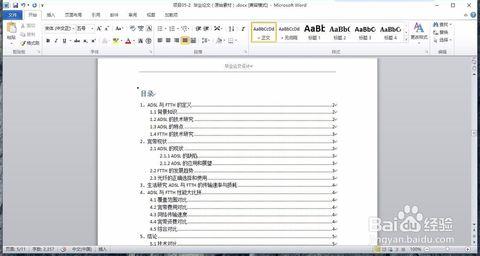
Word文档中如何生成目录――简介我以生成”正式目录“为例Word文档中如何生成目录――生成目录Word文档中如何生成目录 1、在空白页输入“目录”中间空3个格,如图所示Word文档中如何生成目录 2、点击“插入”,选择“引用”-“索引与
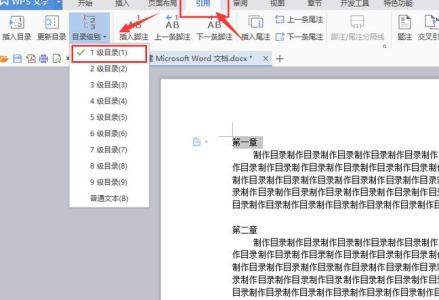
 爱华网
爱华网